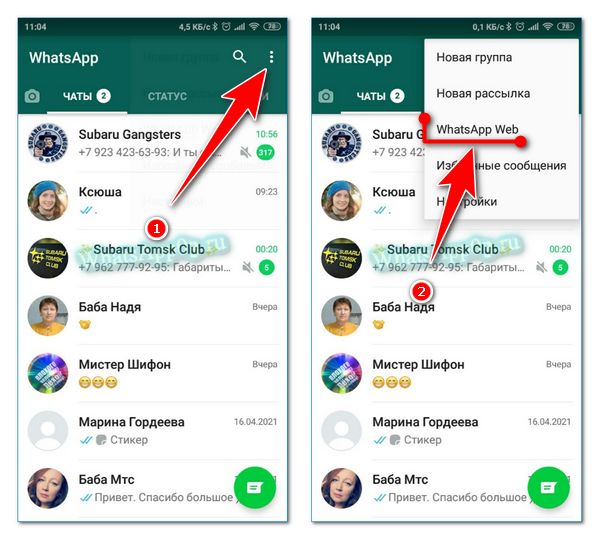Как отключить видеозвонок в ватсапе на андроиде?
Отключение и запрет на видеозвонки в WhatsApp
Разработчики мессенджера не перестают удивлять клиентов обновлениями, новинками, удобными в работе. Сегодня пользователи приложения могут общаться с одним, двумя людьми или группой коллег, знакомых, друзей. При этом каждый из участников коллективного разговора может переключать камеру, убирать звук, накладывать запрет видеозвонков в Ватсапе и отключать видео при звонке. Более подробнее о последней функции приложения, которая позволяет отключить видеозвонок в Ватсапе в любой удобный момент, далее.
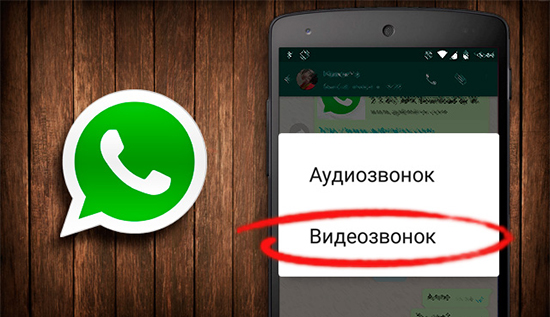
- Как отключить видео во время звонка в Ватсапе
- Как закончить видеозвонок в Ватсапе
- Как запретить видеозвонки в WhatsApp
Как отключить видео во время звонка в Ватсапе
Видеозвонком называется звонок, при котором используется камера телефона. Благодаря такому способу общения человек тратит не деньги, а интернет-трафик. Поскольку в большинстве случаев интернет-пользователи подключают безлимитный интернет, видеозвонки бесплатные. Если интернет лимитный, трата мегабайт, в среднем, снижена. За использование видеосвязи потребуется не более 2 мегабайт в минуту общения.
Сделать видеозвонок просто. Необходимо перейти в мессенджер, отыскать подходящего человека и нажать на значок видеокамеры или же кликнуть на телефонную трубку, а затем зажать значок видеокамеры под красной кнопкой отключения вызова. Отключить камеру в Ватсапе при видеозвонке или функцию видео при звонке в Ватсапе можно, убрав зажатые ранее кнопки. Использование аудио и видеозвонка доступно пользователям, у которых телефон работает на 4+ версии Андроид и 8+ версии Айос.
Чтобы отключить камеру в ватсапе при видеозвонке на Андроиде или Виндовсе в компьютере, следует действовать точно таким же образом, представленным выше. Можно отключить видеокамеру, тогда все звонки будут происходить в скрытом режиме.
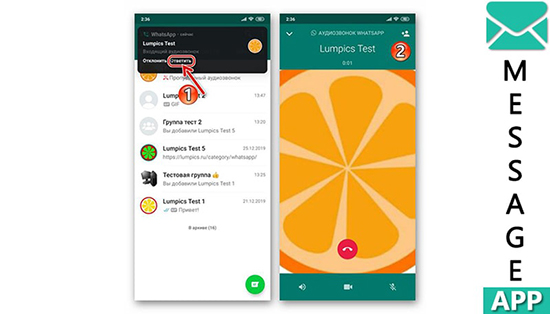
Как закончить видеозвонок в Ватсапе
Чтобы закончить видеозвонок в Ватсапе, необходимо нажать на красную телефонную трубку по центру экрана. Возможно также окончить общение с пользователем мессенджера, зажав кнопку сброса приложения и смахнув его в сторону. Закончить вызов также можно, попросив об этом собеседника.
Отключить возможность получения видеозвонков невозможно. Запрет можно наложить на отдельных абонентов, отправив их профили в режим блокировки. Это приведет к полной изоляции от аккаунта. Добавленный в ЧС пользователь, не сможет звонить, писать сообщения в диалоге, приглашать в группу. Блокировка снимается по желанию пользователя. При невозможности ответа на звонок, необходимо нажать кнопку отклонить.
Как запретить видеозвонки в WhatsApp
Полностью запретить видеозвонки в Ватсапе всем пользователям невозможно, оставив только возможность отправки сообщений. Запретить видеозвонки в Ватсапе можно конкретным участникам сервиса, отправив их в теневой бан. Возможно отключить звук вызова, соблюдая следующую последовательность открытия вкладок в приложении: «Настройки», «Уведомления», «Звонки», «Мелодия», «Хранилище мультимедиа», «Без звука». Для запрета звукового сигнала оповещения от абонента, группы, необходимо перейти в требуемый чат для отключения уведомлений, нажать на меню и выпавшем разделе выбрать «Без звука».
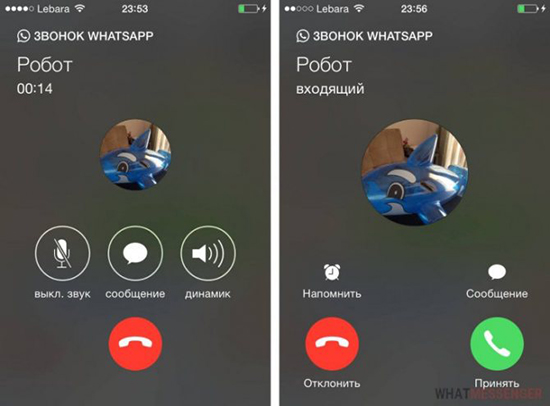
Чтобы заблокировать абонента сети, следует использовать один из представленных способов ниже:
- блокировка через диалог;
- блокировка через меню.
Для наложения запрета видеозвонков, аудиозвонков, сообщений, необходимо открыть переписку, нажать на троеточие, раздел «Еще» и в списке выбрать «Заблокировать». После этого подтвердить действие. Дополнительно, можно также пожаловаться на спам от человека, если он рассылает рекламные, негативные коммерческие предложения.
Чтобы заблокировать человека через меню, необходимо выбрать троеточие, далее перейти на учетную запись, выбрать раздел конфиденциальности данных, внизу нажать кнопку «Заблокированные». Далее добавить необходимых участников в список. Удобная функция для добавления группы людей в теневой бан, наложения запрета на видеосообщение.
В результате, сегодня в Ватсапе можно бесплатно использовать видеосообщение. При желании, нажав на клавишу отключения видео, поговорить по телефону без картинки. Чтобы не получать ненужные звонки, достаточно установить блокировку получения уведомлений о совершаемых действиях других пользователей или отправить определенных абонентов в теневой бан.
Последнее можно выполнить двумя способами, каждый из которых эффективен, полезен в определенных ситуациях. Тем не менее, навсегда всем запретить видеосообщение невозможно. Для этого можно попробовать указать в личном статусе через настройки просьбу об отсутствии отправки звонков по приложению.
20 хитростей WhatsApp, которые превратят вас в гуру онлайн общения
Сегодня практически невозможно представить свою жизнь без приложений, предназначенных для обмена сообщений. Whatsapp является одним из самых популярных приложений, которое помогает оставаться на связи с друзьями и знакомыми. Существует множество возможностей в этом приложений, о которых пользователи даже не подозревают, но которые могут значительно улучшить их навыки текстового общения.
1. Станьте невидимкой в Whatsapp .

Чтобы убрать доказательства того, что вы прочитали сообщения, зайдите в Настройки — Аккаунт — Приватность — Отчеты о прочтении и уберите галочку. Однако если вы все время будете отключать эту опцию, это может стать подозрительным.
Перед тем, как открыть сомнительный чат, можете также включить режим полета. Теперь вы сможете читать сообщения без того, чтобы получать уведомления. Выйдите из сообщений перед тем, как отключать режим полета, и сообщение останется непрочитанным для того, кто его послал.
2.Скройте время посещения в WhatsApp.
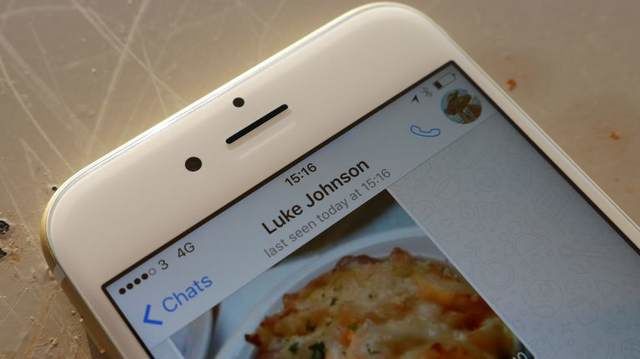
Если вы хотите избежать неловкого разговора и не хотите, чтобы другие видели, когда вы в последний раз посещали чат, это можно легко сделать.
Зайдите в Настройки – Аккаунт – Приватность — Время посещения, и выберите, кто может видеть, когда вы в последний раз были активны.
3. Восстановите удаленную переписку в WhatsApp .

Если вы случайно удаляли сообщения, не беспокойтесь, потому что существует способ восстановить переписку. Однако вам надо предвосхитить ситуацию.
Для этого вам нужно установить резервное копирование ваших чатов. Зайдите в Настройки – Чаты – Резервная копия чатов. Затем вы можете выбрать резервное копирование ежедневно, еженедельно или ежемесячно. Whatsapp будет копировать ваши чаты только, когда телефон включен.
Если вы случайно удалили сообщение или чаты, вы можете восстановить их, заново установив это приложение.
4. Цитируйте сообщение в WhatsApp в качестве доказательства.
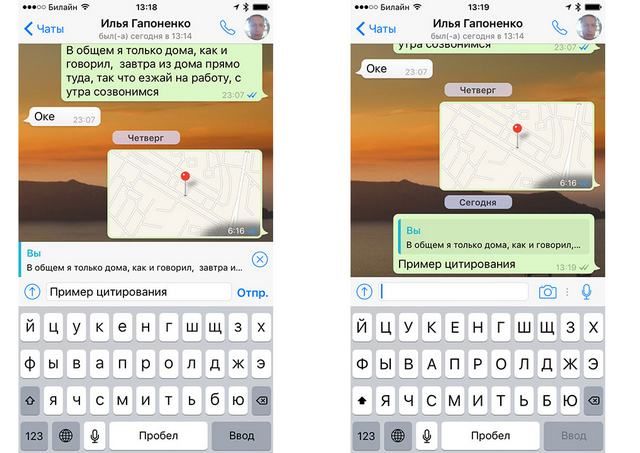
Вместо того, чтобы листать сотни сообщений и делать снимок экрана, чтобы доказать, что ваш друг обещал приехать 2 часа назад, используйте функцию цитирования.
Для этого вам нужно выбрать нужное сообщение, удерживая его и нажав на стрелку слева (на Android) или кнопку «Ответить» на iPhone, чтобы процитировать нужное сообщение.
5. Выделите текст жирным, курсивом или зачеркнутым в Whatsapp.

WhatsApp очень удобно использовать для множество вещей, но как и все текстовые сообщения, он плохо передает интонацию. Вы можете использовать жирный шрифт, курсив и даже зачеркивание для этих целей.
Если вы хотите поставить акцент на определенное слово, вам нужно использовать определенные клавишные комбинации.
Чтобы выделить жирным шрифтом, вам нужно поставить звездочку с обеих сторон слова, *вот так*, для курсива используйте нижнее подчеркивание _слова_, а для зачеркивания волнистый дефис
. Также вы можете комбинировать *_жирный курсив_*.
6. Отключите уведомления в чатах в Whatsapp.
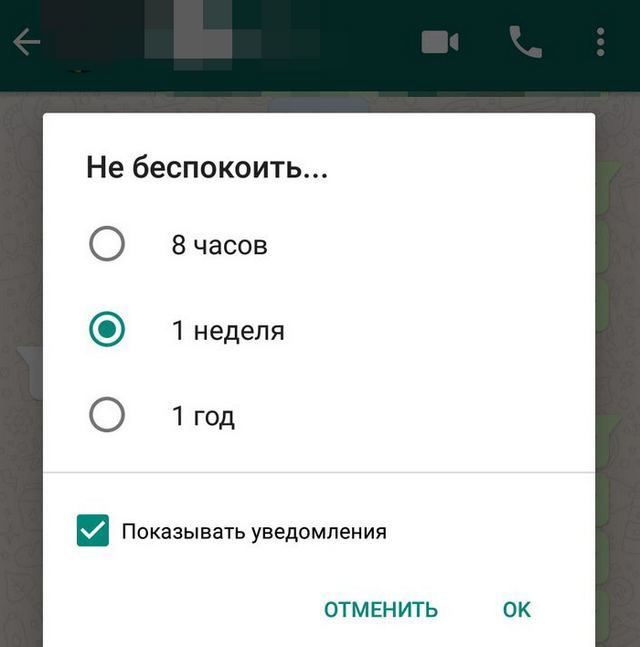
Например, вы хотите узнать, в какое время завтра будет собрание. Но этот простой вопрос превратился в трехчасовой разговор между остальными участниками чата.
Теперь вы можете избежать раздражающих уведомлений, выбрав название чата наверху и выбрав беззвучный режим. Нажмите на кнопку Не беспокоить в верхнем правом углу и уберите галочку с опции Показывать уведомления.
7. Отключите сохранение фотографий WhatsApp в вашей галерее .

Все файлы, которые вы получаете, автоматически сохраняются в галерее телефона. Если ваши друзья отправляют фотографии, которые вы не хотите, чтобы видели другие, существует способ этого избежать. Для iPhone зайдите в Настройки – Чаты и отключите опцию Сохранять медиа.
Для Android у вас должен быть установлен файловый менеджер, который можно скачать из Google Play Store . После загрузки зайдите в WhatsApp/Медиа/WhatsApp Изображения и создайте файл с названием .nomedia.
8. Экономьте память смартфона от ненужных файлов в WhatsApp .
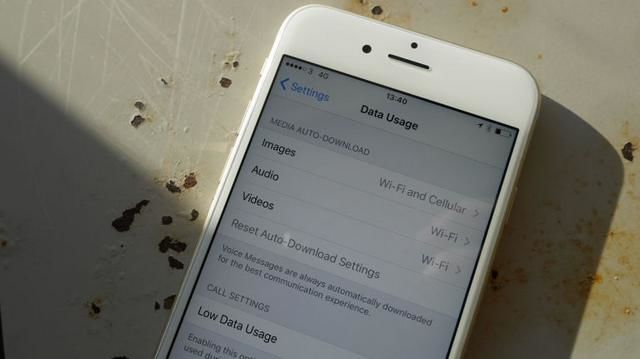
Когда кто-то вам присылает картинки, гифки, аудио и видео файлы, они загружаются автоматически. Чтобы они не забивали внутреннюю память вашего смартфона, установите загрузку только необходимых видов файлов, когда вы подключаетесь к Wi-Fi или мобильной сети.
Для iOS Зайдите в Настройки – Данные, где сможете выбрать метод загрузки. Для Android зайдите в Настройки – Данные – Автозагрузка медиа, чтобы найти их.
9.Создайте ярлык для определенного контакта в WhatsApp .

Если вам сложно все время искать своего лучшего друга в общей массе чатов WhatsApp, вы можете отдать предпочтение определенным людям (если у вас Android). Вы можете сократить время поиска, сохранив ярлыки любимых контактов в WhatsApp на экране телефона.
Нажмите на нужный чат и в меню (многоточие в верхнем правом углу) и выберите «Добавить ярлык«, и на вашем экране телефона появится ярлык с контактом.
10. Отключите звуки в WhatsApp и спрячьте чат от любопытных взглядов .
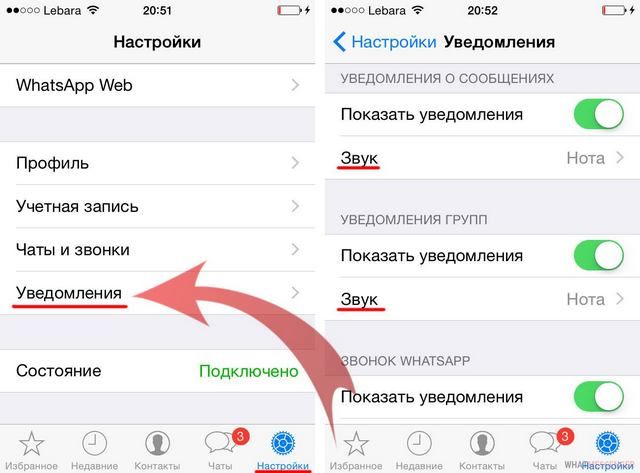
Бывают случаи, когда вы не хотите, чтобы кто-то увидел ваши сообщения в WhatsApp.
Как отключить звонки в Ватсапе, чтобы абоненты не могли позвонить
Через Ватсап можно бесплатно отправлять сообщения, файлы и совершать звонки. Некоторые абоненты не желают принимать вызовы и хотят эту опцию отключить. В инструкции разберемся, как запретить звонки в WhatsApp на телефоне и компьютере, можно ли оставить только сообщения.
Как отключить звонки в Ватсапе
Сделать запрет видеозвонков в Ватсапе или отключить голосовые вызовы нельзя. Мессенджер будет всегда принимать вызовы, а абонент может решить, брать трубку или нет.
Активные пользователи придумали несколько способов, как ограничить звонки в WhatsApp. Для этого предлагается:
- добавить собеседника в черный список;
- отключить разрешение на доступ к камере.
Компьютерная версия WhatsApp раньше не умела принимать звонки. С марта 2021 года такая опция стала доступна. Выключить параметр через меню также не получится, однако есть способ, который уберет возможность принимать вызовы и на ПК.
Способ 1: добавьте абонента в ЧС
Первый и самый распространенный способ, как запретить звонки в WhatsApp – заблокировать собеседника. Так можно избавиться от надоедливого абонента, который часто звонит без предупреждения и отнимает личное время.
Важно. Заблокированный человек не сможет писать сообщения.
Инструкция, как отключить звонки в WhatsApp с помощью встроенного черного списка:
- Откройте мессенджер.
- Нажимайте на карточку друга 2-3 секунды.
- В меню сверху тапните по трем точкам.
- Выберите пункт «Просмотр контакта».

- В новом окне найдите кнопку для блокировки и тапните по ней.

Теперь собеседник не сможет дозвониться и отправить сообщение, или файл. Снять запрет можно в любое время, для этого достаточно снова войти в меню.
Способ 2: выключите доступ к камере
Как отключить видеозвонок в Ватсапе на телефоне? Отключите доступ мессенджера к камере. После настройки WhatsApp сможет принимать только голосовые вызовы, при попытке сделать видеозвонок, будет появляться уведомление и запрашиваться доступ к камере.
Инструкция, как отключить камеру в Ватсапе на примере смартфона с Android:
- Откройте настройки мобильника.
- Перейдите в пункт «Приложения».

- Тапните по «Все приложения» и найдите Ватсап.

- Разверните пункт «Разрешения приложений».
- Выключите камеру с помощью переключателя.

Важно. Дополнительно можно отключить микрофон. В этом случае ошибка будет появляться и при голосовом вызове. Записать сообщение голосом в чате также не получится.
На Айфоне запрет доступа к камере делается похожим способом. Нужно войти в меню мобильника, найти Ватсап и запретить ему доступ к оборудованию.
Если понадобится видеозвонок, придется снова включить доступ через меню. Сделать это можно в любое время.
Как ограничить звонки на компьютере
Старая версия официального клиента для ПК не умела принимать вызовы. В последнем обновлении такая опция появилась. Теперь при поступлении звонка на телефон, уведомление звучит и на синхронизированном компьютере.
Как запретить видеозвонки в WhatsApp на ПК? Для этого есть два способа:
- установить старую версию официального клиента;
- использовать WhatsApp Web через браузер.
Быстрым и безопасным вариантом станет синхронизация с помощью браузера. WhatsApp Web не оснащен функцией вызовов, поэтому и отключать ничего не нужно.
Как войти в Ватсап Веб:
- Откройте браузер и перейдите на официальный сайт по ссылке.
- Включите сканер в телефоне.

- Просканируйте QR.

Больше ничего делать не нужно. Отправлять сообщения и фалы можно так же, как и в официальном клиенте.
Внимание. Выходите из своего аккаунта на офисных компьютерах, чтобы недобросовестные сотрудники не прочитали переписку.
Можно ли отключить звонок, но оставить сообщения
Как отключить видеозвонки в Ватсапе на Андроиде и Айфоне, но оставить сообщения? Такой настройки, к сожалению, нет. Пользоваться придется одним из рассмотренных методов.
В качестве альтернативного варианта можно выключить звуки в параметрах мессенджера. В этом случае дозвоны будут поступать, но смартфон не будет показывать уведомления.
Сколько трафика уходит на звонки в WhatsApp
Как заблокировать звонки в WhatsApp и зачем это нужно? Штатными инструментами этого сделать не получится, придется использовать неофициальные методы. Блокировка вызовов нужна людям, которые не любят разговаривать и предпочитают сообщения.
Полностью запретить видеозвонки в Ватсапе не получится. Некоторые абоненты переживают за количество потраченного трафика, его можно посмотреть через настройки:
- Откройте WhatsApp.
- Нажмите на кнопку «Звонки».
- Выберите любой разговор из списка.

- В открывшемся окне появятся сведения, так можно посмотреть, сколько весит каждый вызов.

Сколько трафика уходит на видеозвонок в Ватсапе? Видеовызов продолжительностью в 2 минуты 21 секунду затратил 15,1 МБ.
Как сделать, чтобы не звонили в Ватсапе? Найти такую опцию в меню не получится. Ограничить параметр можно только частично, при этом жертвуя другими опциями. На компьютере можно воспользоваться браузерной версией мессенджера, на телефоне придется отключить камеру или внести абонента в ЧС.
Как отключить, запретить видеозвонок в Ватсапе, если он не нужен
Как отключить видеозвонок в Ватсапе, если вы не хотите и не можете общаться подобным образом? Опция нравится не всем пользователям, поэтому стоит подробно поговорить о возможностях деактивации и обходных путях!
На телефоне
Первый способ отключить видеозвонок в Ватсапе на Андроиде или Айфоне – запретить мессенджеру использовать камеру!
- Откройте настройки смартфона и найдите название мессенджера;

- Перейдите к разделу с разрешениями приложения;
- Отключите тумблер напротив слова «Камера». Теперь вы не сможете показывать свое лицо во время входящих – и сами не будете видеть собеседника!

Полностью отключить видеосвязь в Ватсапе невозможно – это базовая опция, внедренная разработчиками. Мы можем лишь поискать обходные пути и отказаться от использования функции!
 Полезно: сколько трафика расходует Ватсап при видеозвонке.
Полезно: сколько трафика расходует Ватсап при видеозвонке.
Пойдем по списку! Первое, что можно сделать – не принимать входящие видеовызовы из списка контактов:
- Во время входящего звонка на экране появляется уведомление о подключении видео;
- На Андроиде проведите вверх по красной трубке, чтобы сбросить вызов. Заденьте иконку с сообщением, чтобы отключить входящий видеозвонок и отправить короткое исходящее с указанием причины;
- На Айфоне нажмите на кнопку «Отклонить» или кликните по значку «Сообщение», чтобы отключить видеозвонок с указанием причин.
 Отключить видео звонки Ватсап можно во время диалога! Если вам позвонили через веб-камеру:
Отключить видео звонки Ватсап можно во время диалога! Если вам позвонили через веб-камеру:
- Во время беседы найдите значок перечеркнутой камеры на нижней панели
- Нажмите на него – вызов будет автоматически переведен в аудиоформат.


Собеседник получит соответствующее уведомление. Вы будете его видеть, он вас рассмотреть не сможет.
Есть еще один ответ на вопрос, как отключить видеозвонок в Ватсапе от определенных пользователей. Можно воспользоваться опцией добавления в черный список! Если вы внесете человека в блэк-лист, он не сможет дозвониться до вас по видеозвонку, как бы ни старался. Можно ли сделать улучшение внешности в видеовызове? Про фильтры расскажем отдельно.
- Войдите в диалог с человеком и нажмите на три точки наверху справа;
- Выберите пункт «Еще» и найдите кнопку «Заблокировать»;

- Нажмите и подтвердите действие повторным кликом;
- Или найдите иконку с тремя точками на главном экране;
- Из выпадающего меню выберите пункт «Аккаунт»;
- Далее – «Конфиденциальность» и «Заблокированные»;
- Жмите по кнопке «Добавить» и находите надоедливого собеседника в списке контактов.


Если вы хотите отключить видеозвонок в Ватсапе на Айфоне путем блокировки:
- Нажмите на кнопку настроек внизу справа;
- Перейдите к разделу «Учетная запись», далее – «Конфиденциальность»;
- Откройте подраздел «Заблокированные» и кликните «Добавить новый»;
- Найдите пользователя в списке и отметьте имя;
- Или нажмите на имя собеседника в диалоге и найдите кнопку блокировки в открывшемся меню.


На компьютере
Первый и главный вопрос этого обзора – можно ли запретить видеозвонки в Ватсапе? Ответ на него может показаться неоднозначным. Полностью отказаться от функции не получится, но никто не заставляет пользоваться ею!
Вам не нужно беспокоиться о том, как запретить видеозвонки в WhatsApp – в десктопной версии эта опция не предусмотрена. Если вы пользуетесь мессенджером через браузер или загрузили приложение для компьютера, воспользоваться возможностями видеосвязи не получится.
Есть исключение – видеообщение доступно в программе, загруженной через эмулятор Андроид-оболочки. Если на вашем компьютере стоит мессенджер из Блюстакс (или иного эмулятора), запрет видеозвонков в Ватсапе будет происходить по аналогии с действиями на мобильном телефоне. Инструкции для смартфонов мы приведем ниже!
Вы узнали, как заблокировать видеозвонки в Ватсапе – делитесь в комментариях, какими способами вы воспользовались! Наши инструкции и советы помогут избежать нежелательного общения по видеосвязи: не всегда хочется показывать свое лицо собеседнику. Читайте далее как настроить на телефоне Мейзу?
Как запретить видеозвонки в WhatsApp? Это возможно?
Хотите узнать, как запретить видеозвонки в WhatsApp, если желания общаться через камеру нет? Этот вопрос хоть раз посетил каждого пользователя – далеко не всегда хочется показывать свое лицо собеседнику и вообще вступать в диалог!
Можно ли запретить
Полностью отключить видео звонки в Ватсапе нельзя – это встроенная функция, от которой не отказаться. Но никто не заставляет вас пользоваться этой возможностью! Если вы будете звонить через иконку в виде трубки, сможете общаться исключительно в аудиоформате.
Впрочем, порой никуда не деться от назойливых входящих. Поэтому мы попробуем найти способы обхода!
Несколько слов о том, как отключить видео в Ватсапе в видеозвонке. Если вы не против пообщаться, но не хотите показывать свое лицо во время входящего (при этом посмотреть на лицо собеседника не прочь), просто нажмите на иконку видеокамеры. Как только значок будет перечеркнут, камера перестанет работать, вызов автоматически переведется в аудиоформат.
Не берите трубку
Первый ответ на вопрос, как запретить видеозвонки в WhatsApp на Айфоне или Андроиде – просто перестаньте отвечать. Если вам категорически не хочется разговаривать с определенным человеком (особенно, подключая камеру):
- Во время входящего нажмите на иконку с красной трубкой;
- Если такой кнопки нет, кликайте «Отклонить».
При этом вы можете добавить сообщение с указанием причин. Напишите, почему не хотите принимать вызов или оставьте сброс без комментария.
Вот как запретить видеозвонки в WhatsApp на Андроиде и Айфоне. Остается надеяться, что навязчивый собеседник сообразит – желание общаться у вас отсутствует. При этом вы можете отвечать только через аудио (инструкция есть выше).
Отключение камеры
Своеобразный способ заблокировать видеозвонки в WhatsApp – отключить разрешения! Если у мессенджера не будет доступа к камере, никто не сможет увидеть ваше лицо.
Если вы пользуетесь Айфоном:
- Откройте настройки смартфона;
- Найдите название мессенджера в списке приложений;
- Раскройте меню и отключите тумблер напротив слова «Камера» (не должен подсвечиваться зеленым).
Если у вас Андроид:
- Откройте настройки и перейдите к разделу с приложениями;
- Найдите нужное и перейдите к вкладке «Разрешения» ;

- Поставьте «Выключено» для камеры.


Вот просто способ запретить видеозвонки в WhatsApp – когда на смартфон пойдет входящий, включится только аудио. Система автоматически запросит доступ к камере, но вы можете отказать. Таким образом, никто вас не увидит – будете разговаривать привычным способом.
Черный список
А теперь немного о том, как заблокировать видеозвонки в WhatsApp от конкретного человека. Если вы не хотите принимать входящие от определенного пользователя, постоянно навязывающего подобный формат общения – отправьте его в черный список.
- Войдите в диалог с человеком;
- Нажмите на имя на верхней панели;
- Откроется окно настроек чата – листайте вниз;
- Жмите на кнопку «Заблокировать» ;

- Подтвердите действие кликом по соответствующей иконке.
Мы рассказали, как доступными средствами запретить входящее видео на смартфонах – инструкции одинаково подходят для Айфона и Андроида. Пользоваться алгоритмами на компьютере (веб-версия и десктопное приложение) не имеет смысла. Настольные версии не предназначены для голосового общения, поэтому входящий видеовызов может идти только на мобильный телефон!
Вы узнали, как отключить видеозвонки в WhatsApp – теперь никто не заставит общаться, если вам того не хочется! Пусть прямого способа запретить входящие нет, можно воспользоваться небольшими лайфхаками и хитростями.